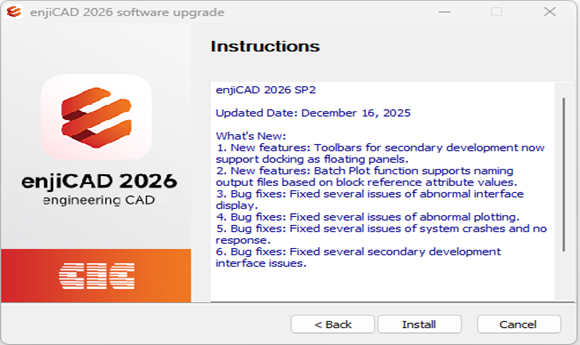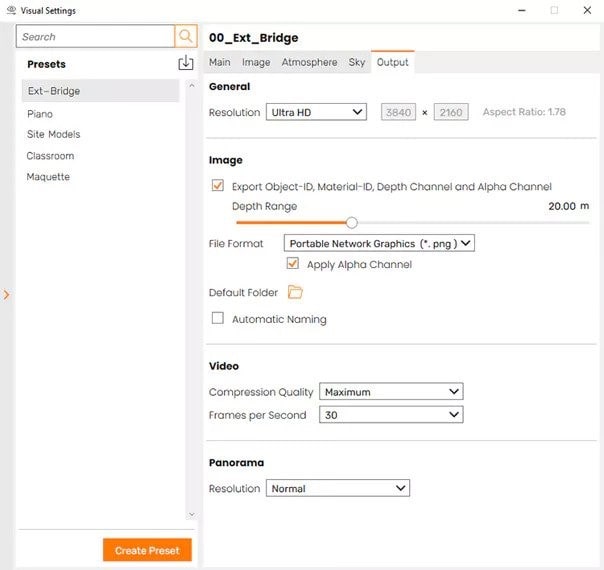Công ty cổ phần công nghệ và tư vấn CIC
Nội dung chính
Có gì mới trong Enscape 3.3?
30/05/2022
Lượt xem 303
1. Site Context
Giờ đây, bạn có thể import môi trường xung quanh của dự án vào kết xuất của mình mà không cần sử dụng công cụ của bên thứ ba bằng cách sử dụng dữ liệu OpenStreetMap. Chỉ cần mở Site Context trong cửa sổ kết xuất Enscape, nhập địa chỉ hoặc tọa độ và chọn phương pháp import của bạn: Streets and Sidewalks; Buildings and Landmarks; Topography hoặc import toàn bộ khu vực xung quanh.
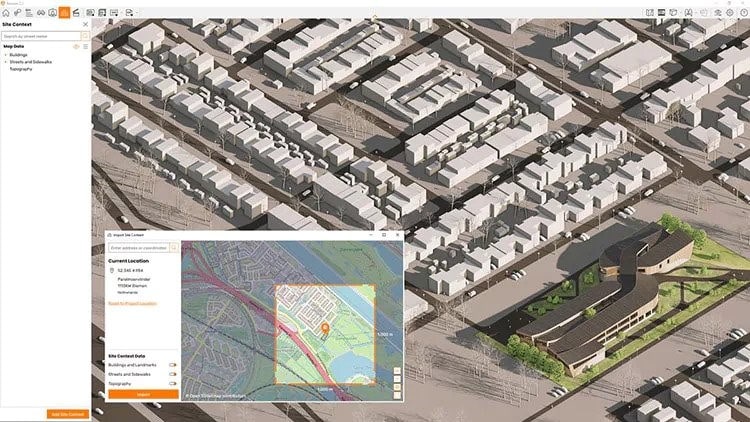
Nguồn: blog.enscape3d.com
2. Vật liệu trong suốt khi phản chiếu
Phản chiếu cực kỳ quan trọng để tạo ra những trực quan chân thực. Như tên gọi, vật liệu trong suốt giờ đây sẽ xuất hiện trong hình ảnh phản chiếu của bạn nếu bạn đang sử dụng card đồ họa hỗ trợ dò tia tăng tốc phần cứng (dòng NVIDIA RTX và dòng AMD RX6xxx).
Tính năng cải tiến này giúp cải thiện khả năng hiển thị của kính được kết xuất và bề mặt nước. Hãy xem các ví dụ bên dưới để biết chất lượng kết xuất khác nhau như thế nào.
Các phiên bản trước Enscape 3.3:

Nguồn: blog.enscape3d.com
Trong Enscape 3.3:

Nguồn: blog.enscape3d.com
3. Asset và vật liệu liên quan đến giáo dục
Enscape đã mở rộng Enscape Asset Library và Thư viện vật liệu Enscape một lần nữa với các asset và vật liệu chất lượng cao mới để bạn đặt trực tiếp vào các dự án và kết xuất của mình.

Nguồn: blog.enscape3d.com
Chọn từ 280 asset theo chủ đề giáo dục mới, bao gồm đồ nội thất trong lớp học, bảng phấn và bảng trắng, đồ chơi, thiết bị sân chơi và nhạc cụ. Và chọn từ hơn 30 vật liệu mới để đưa vào các cảnh giáo dục của bạn. Gói asset cũng sẽ bao gồm một bộ sưu tập lớn người 3D.
4. Alpha Channel Export
Tính năng xuất mới cho phép người dùng dễ dàng kết xuất hình ảnh với nền trong suốt được áp dụng tự động. Alpha Channel Export tiết kiệm thời gian của bạn khi xử lý hậu kỳ các kết xuất của bạn để có được giao diện hoặc hiệu ứng mong muốn.

Nguồn: blog.enscape3d.com
Có hai cách để truy cập tùy chọn này. Đi tới Visual Settings > Output > Image và chọn chỉ export Alpha Channel (xem hộp kiểm ‘Apply Alpha Channel‘ bên dưới File Format) hoặc chọn hộp kiểm cho phép bạn Export Object-ID, Material-ID, Depth Channel, và Alpha Channel.
5. Ghim Enscape lên trên
Người dùng có thể ghim cửa sổ kết xuất Enscape, cùng với các menu mở cùng với trình kết xuất, lên đầu cửa sổ mô hình của bạn. Điều này cho phép những người dùng không thể sử dụng hai màn hình trở lên để làm việc trong phần mềm mô hình và thấy ngay các thay đổi trong cửa sổ Enscape, cửa sổ này luôn ở trên cùng khi chức năng này được kích hoạt.
Để kích hoạt tính năng này, hãy đi tới Enscape Window Settings > Preferences > Window > Pin Enscape.
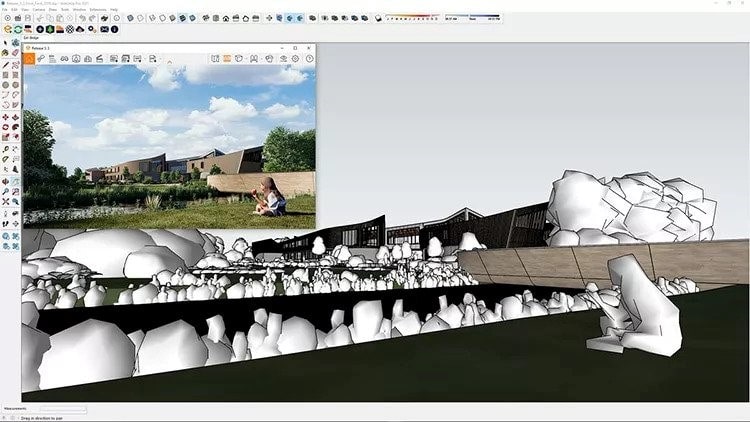
Nguồn: blog.enscape3d.com
6. Ghi đè vật liệu
Giờ đây, bạn có thể thay thế trực tiếp vật liệu Enscape thông qua Enscape Material Editor. Giờ đây, bạn có thể thay thế các tệp tài liệu Enscape mà không cần nhập và xuất chúng theo cách thủ công.

Nguồn: blog.enscape3d.com
Để sử dụng chức năng Material Overwrite (ghi đè vật liệu), bạn hãy mở Enscape Material Editor. Chọn một vật liệu hiện có, nhấp vào ba dấu chấm bên cạnh tên vật liệu và nhấp vào ‘Replace with Enscape Material’. Sau đó, bạn có thể chọn một vật liệu từ Enscape Material Library, xem tài liệu đó sẽ xuất hiện như thế nào trong Enscape, trước khi xác nhận và ghi đè lên những gì đã từng ở đó.
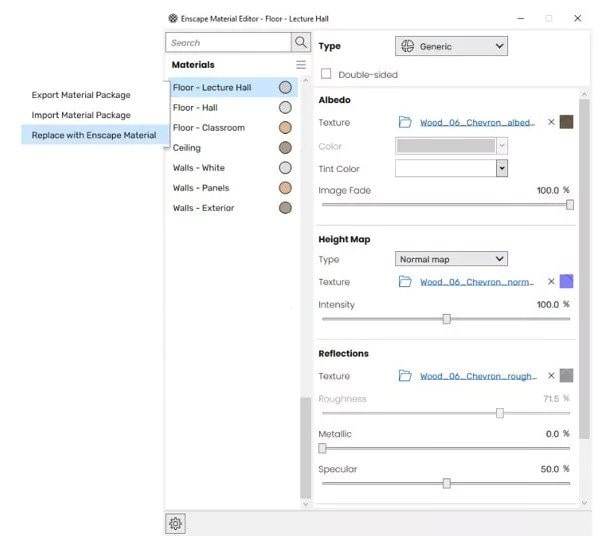
Nguồn: blog.enscape3d.com
Ngoài ra còn có nhiều cập nhật hữu ích trong Enscape 3.3 được liệt kê như dưới đây, bạn có thể xem danh sách đầy đủ tại đây.
- Camera Sync Optimization: Tiết kiệm thời gian với điều hướng được cải thiện trong Revit và Archicad.
- Upload Migration: Di chuyển các video tải lên trước đó và tạo các phòng trưng bày ảnh toàn cảnh và hơn thế nữa.
- Hỗ trợ Enscape cho SketchUp 2022: Sử dụng Enscape với phiên bản SketchUp mới nhất.
- Hỗ trợ tiếng Nhật: Tận hưởng kết xuất thời gian thực với Enscape bằng tiếng Nhật.